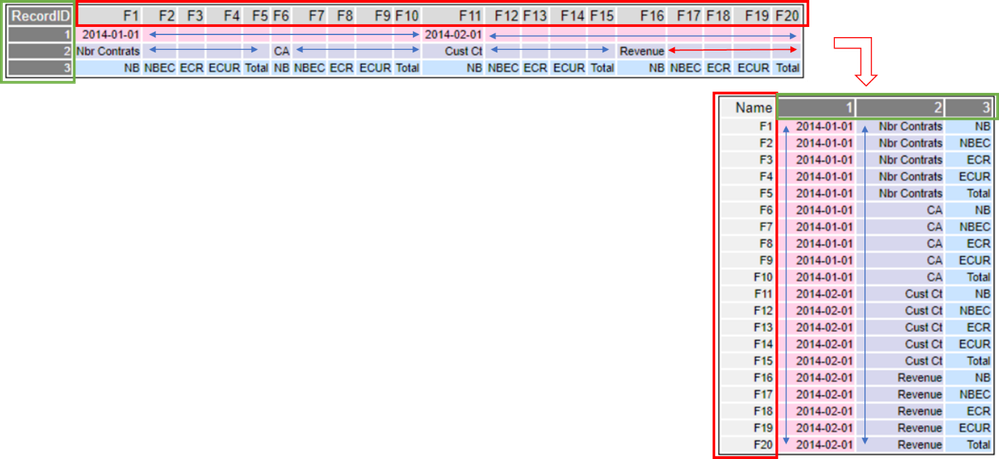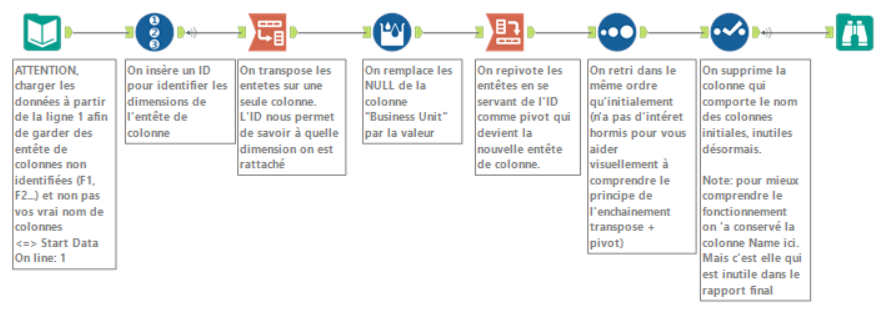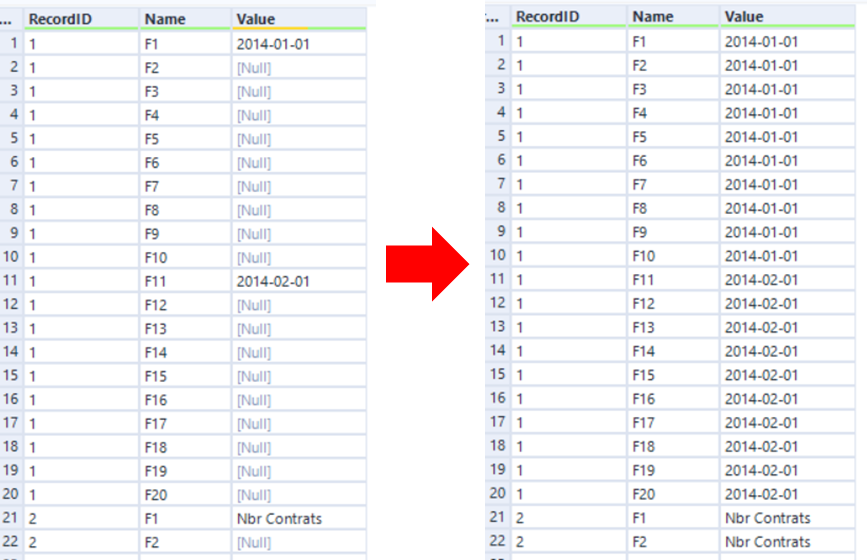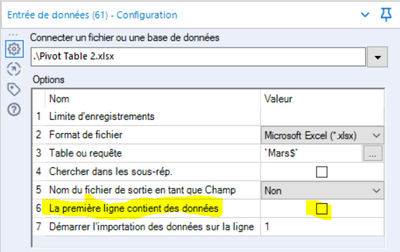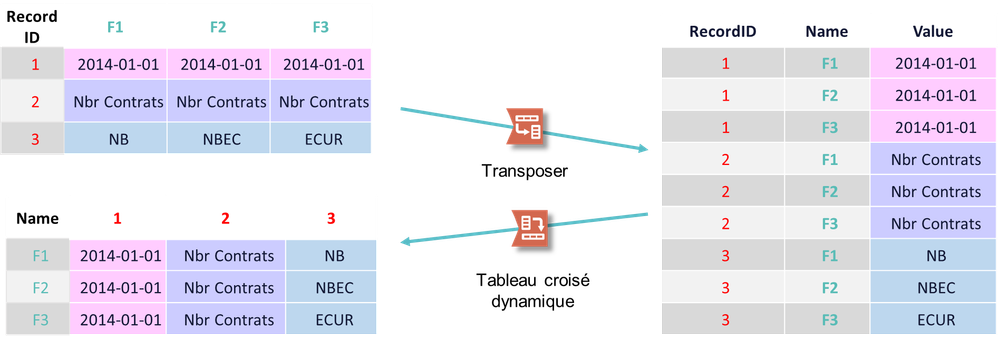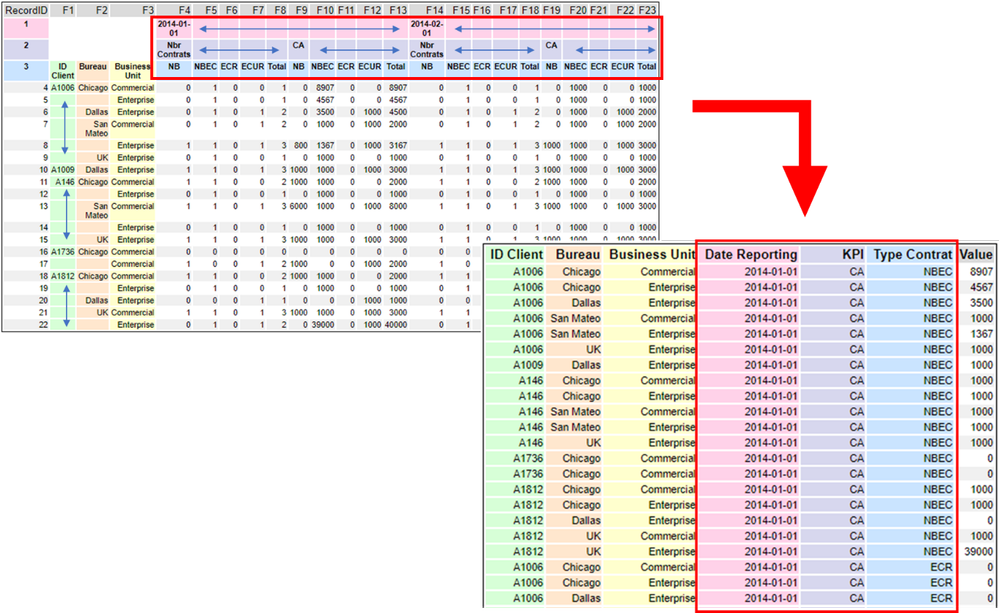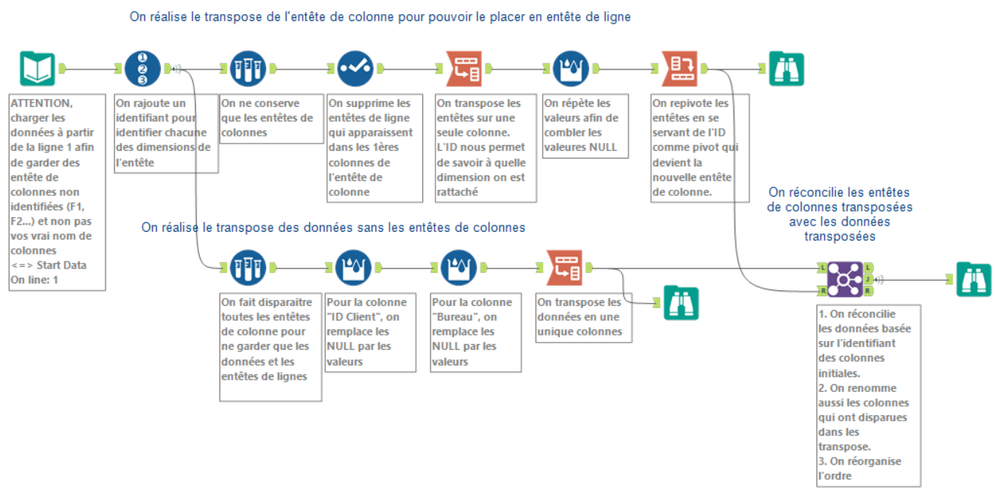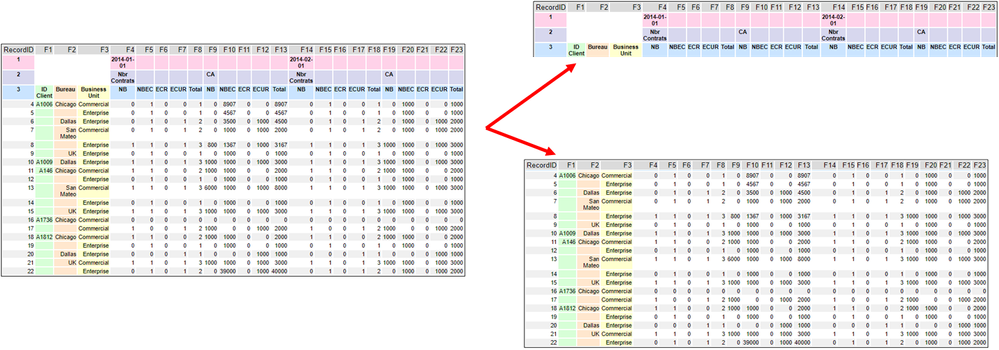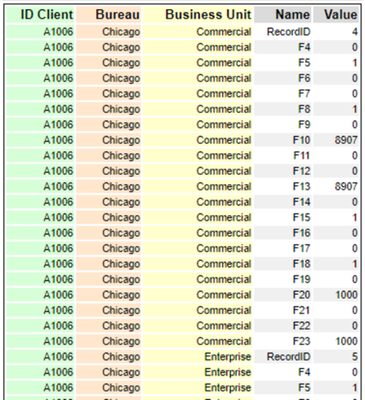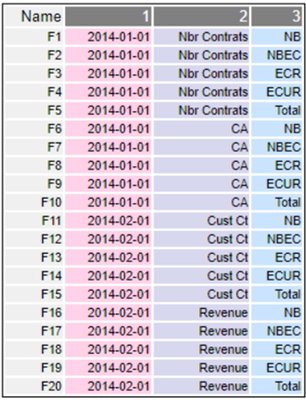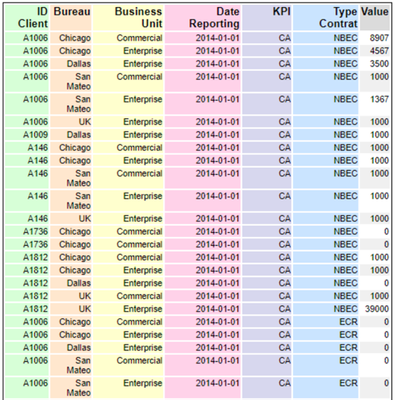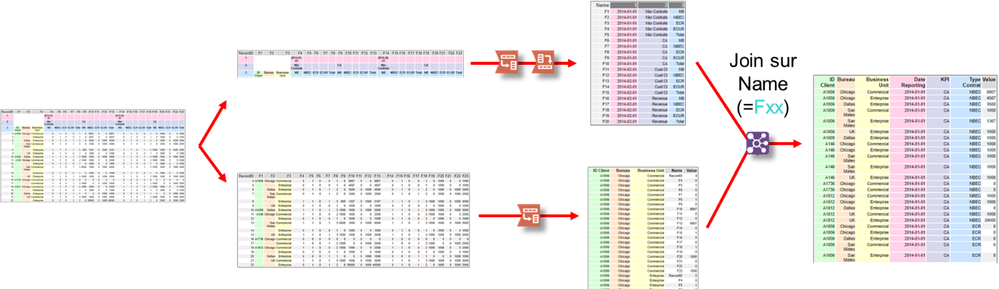Blog
Les analyses et les idées des plus grands esprits de l'analyse.TIPS de la semaine
Chaque semaine, découvrez de nouvelles astuces et bonnes pratiques pour devenir un expert !
Voir l'index- Community
- :
- Communauté
- :
- Apprendre
- :
- Blog
- :
- Blog
- :
- Comment transposer un tableau croisé en une table ...
- S'abonner au fil RSS
- Marquer comme nouveau
- Marquer comme lu
- Marquer
- S'abonner
- Page imprimable
- Signaler au modérateur
- S'abonner au fil RSS
- Marquer comme nouveau
- Marquer comme lu
- Marquer
- S'abonner
- Page imprimable
- Signaler au modérateur
Comment transposer un tableau croisé en une table simple ? Partie 2
(Retrouvez "Comment transposer un tableau croisé en une table simple ? Partie 1" juste ici!)
Nous continuons dans les exemples avec cette fois-ci une montée en complexité.
Example 3 : Focus sur la transposition d'une en-tête de colonne multiligne en en-tête de ligne multi colonne
Avant d’attaquer un tableau plus complexe, focalisons nous sur la bascule de l’en-tête. Notez que cet en-tête a elle aussi subit l’effet « Fusion » d’Excel et porte des valeurs NULL entre chaque changement de valeur. Là aussi, il faudra répéter automatiquement les valeurs en remplacement des NULL. Mais ici, il faut travailler horizontalement ce que l’outil Formule à plusieurs lignes ne sait pas faire. Ne cherchez pas, l’outil Formule à plusieurs colonnes ne fait pas non plus.
Donc votre réflexe doit être de… transposer ces lignes en colonne. Bravo !
D’où ce workflow :
Le fait de transposer les en-têtes en colonne va permettre d’utiliser la technique de complétion de l’exemple 2.
Notez que, quelque soit le nombre de lignes d’en-têtes de colonnes, elles se retrouveront toutes à la sortie dans la colonne Value. Ici, on a les dates 2014-01-01 avec les indicateurs Nbr Contrats. Ceci est très pratique car la transformation sera donc dynamique et agile. Pas besoin de modifier le traitement si on a un format différent.
Gestion de l’identifiant unique des colonnes
Je n’en ai pas parlé jusqu’ici mais, Alteryx a besoin d’avoir des désignations de colonne unique. Par exemple, si votre fichier Excel d’entrée a 3 colonnes qui portent le même nom, il va automatiquement leur rajouter un compteur pour les différencier.
Dans notre contexte, on a justement énormément de répétitions. Cela rend l’identification et le traitement des colonnes complexes car elles sont renommées.
Astuce n° 1 : Contrairement à la règle par défaut, ne pas demander à Alteryx de prendre le nom des colonnes dans la 1ère ligne des données. Cela génèrera un identifiant unique sur les colonnes.
Ceci s’effectue ici dans les outils Entrée de donnée :
Il faut décocher l’option 6.
Comme en-tête de colonne, il place alors un compteur précédé de F. Et pour nous, c’est un avantage car on a ainsi un identifiant unique des colonnes sans rien avoir à faire !
Nous allons aussi ajouter un ID unique pour les lignes. Chaque cellule d’en-tête sera donc identifiée de manière unique par un ID de ligne et un de colonne.
Voyons à quoi cela va nous servir.
Concrètement, voila ce qu’on cherche à faire : basculer les portions verticales d’en-tête de colonne en portion horizontale d’en-tête de ligne.
Notez aussi la transposition des identifiants de lignes (les numéros) et de colonnes (les Fxx).
Astuce n° 2 : Combinaison de Transposer puis Tableau Croisé dynamique, suivant les 2 étapes suivantes :
Retenez bien cette technique de transposition c’est un MUST d’Alteryx. Il faut la maîtriser pour se simplifier la vie.
Au delà du principe de transposition, cette technique est très utilisée pour traiter des informations qui sont en colonnes et non en lignes. On bascule tout en ligne via le Transposer, on effectue le traitement avec les outils appropriés et on reconstruit le tableau initial via l’outil Tableau Croisé dynamique.
Notez qu’avec cette technique, une fois le format du tableau défini (nombre d’en-tête de lignes et de colonnes) quel que soit le nombre de colonnes ou de lignes votre traitement continu de fonctionner sans intervention.
Il ne faut intervenir que lorsque :
- Le nombre d’entête de ligne change (ici 3)
- Le nombre d’entête de colonne change (ici 3)
Example 4 : Transpose d'un tableau croisé (lignes et colonnes) en une table à en-tête de lignes multiples
Et voilà, le bouquet final avec toutes les options activées :
- Multi en-tête de lignes
- Multi en-tête de colonnes
- Valeurs NULL à combler en en-tête de lignes
- Valeurs NULL à combler en en-tête de colonnes
Même par peur !!
On va juste combiner tout ce qu’on a appris dans les étapes précédentes :
- Placer des identifiants uniques sur les colonnes et les lignes,
- Séparer la partie en-tête de la partie données pour leur appliquer leurs propres transformations,
- Réunir les 2 via les ID uniques des colonnes (Fxx).
Concrètement, voici ce qu’on entend par séparation des en-têtes et des données :
Pour la partie données on n’a plus d’en-tête nommée mais comme on a notre identifiant Fxx unique, on a pas de souci à identifier de quelle colonne on parle.
Comme on ne veut plus du tout d’en-tête de colonne, la seule opération qui reste est de basculer cette dimension de ligne en colonne via un Transpose une fois de plus.
On obtient alors :
Avec notre identifiant Fxx dans la colonne Name.
Pour la partie en-tête suite au traitement de Transpose + Tableau croisé dynamique on obtient ce tableau :
On voit bien que pour les réunir, il nous suffit de faire un UNION sur notre identifiant de colonne Fxx, contenu des 2 cotés dans la colonne Name.
En résumé :
Et voilà ! Terminée la rigidité des tableaux, à vous la sculpture des données !
À vous le dynamisme sur les tableaux complexes 😊
Enjoy.

Sales Engineer
Pour ajouter un commentaire ici, vous devez être inscrit. Si vous êtes déjà inscrit, connectez-vous. Dans le cas contraire, inscrivez-vous puis connectez-vous.
-
2019.4
2 -
2020
1 -
2020.2
2 -
2020.3
2 -
2020.4
1 -
2021.1
2 -
2021.2
1 -
2021.4
1 -
2022.1
1 -
2022.3
1 -
2023.1
1 -
2024.1
1 -
Academy
2 -
Academy française Alteryx
1 -
ACE
5 -
ACE Program
1 -
achats
1 -
ADAPT
2 -
Administration
1 -
Advent of Code
1 -
Agenda
11 -
Agenda Data
1 -
Agréger
2 -
aide
2 -
ALTER.NEXT
1 -
AlterNext
1 -
Alteryx
1 -
Alteryx 2020.1
1 -
Alteryx automation
1 -
Alteryx Cloud
1 -
Alteryx Designer
8 -
Alteryx Excellence Awards
1 -
Amplify.Automation
1 -
analyse
2 -
analyse avancée
1 -
analyse avancée e-book
1 -
analyse des données
1 -
analyse géospatiale
1 -
ANALYSTE INNOVATEUR
1 -
Analytique
2 -
analytiques
1 -
APA
1 -
API
3 -
App et macros
1 -
application analytique
1 -
astuces
1 -
attrition
1 -
Auto Insights
1 -
Automation
1 -
automatisation
1 -
automatisation du machine learning
1 -
aéroport
1 -
B4 Impact
1 -
badge
1 -
Bank
1 -
Best practice
4 -
Best Practices
6 -
beta
1 -
Big Data
2 -
Big Data Analytics Europe
1 -
Big Data Paris 2020
1 -
bloc
1 -
Bloquer
1 -
boucle
1 -
Cahier de vacances Data
1 -
Centre de Solutions Virtuel
2 -
Certification
1 -
certifiés
2 -
cfo
6 -
Changer la disposition des données
1 -
chargement
1 -
Chief Data Officer
1 -
Churn
1 -
citizen data scientist
4 -
Clients
1 -
Cloud
1 -
Clustering
1 -
colonne
1 -
colonnes
1 -
Comment
1 -
Commentaire
1 -
commerce
1 -
Commercial
1 -
comptabilité
1 -
Connect
1 -
CONNECT AND SOLVE
1 -
Connecter des feuilles
1 -
Connecteurs
2 -
connexion SSL
1 -
connexion TLS
1 -
Core
1 -
core certification
2 -
Core Certified
1 -
COVID-19
3 -
crise
1 -
CRM
1 -
CSV
1 -
culture de l’analyse
1 -
Customer Advocacy
1 -
Data
1 -
Data Analyse
1 -
Data Connection
1 -
Data Management
1 -
Data Preparation
1 -
Data Science
2 -
Data Science Portal
1 -
data scientists
1 -
Data types String
1 -
data virtualisation
1 -
data warehousing
1 -
Date
2 -
Designer
4 -
Designer Cloud
2 -
Designer 2019.4
1 -
Données
2 -
données de sortie
1 -
Download
1 -
Dynamic
1 -
Débutant
1 -
décennie
1 -
Défi hebdomadaire
2 -
défis
1 -
Défis Hebdomadaires
1 -
E-book
1 -
e-commerce
1 -
Entrée dynamique
1 -
epm
1 -
Event
3 -
Excel
9 -
Explorateur
1 -
filtre
1 -
Filtrer des données
1 -
finance
4 -
Financier
1 -
Find Replace
1 -
fiscalité
1 -
Formule à plusieurs lignes
1 -
FP&A
2 -
Fractionner les données
1 -
Fuzzy Match
1 -
Gallery
2 -
Governance
1 -
Grand Prix
2 -
groupe d'utilisateurs
1 -
HR
1 -
HR analytics
1 -
Hyper
1 -
Index
2 -
Innovator
2 -
inspiration
1 -
Inspire
4 -
Intelligence Suite
4 -
jeu de données analytique
1 -
Jointure
2 -
Juin
1 -
La recherchev dans Designer
1 -
langue
2 -
Les leçons interactives
1 -
leçons interactives
2 -
livre blanc
2 -
log
1 -
Machine Learning
3 -
Macro
1 -
Macro itérative
1 -
Mapbox
2 -
Maîtrise de l'outil
1 -
methodes
1 -
modèle prédictif
1 -
modèles algorithmiques
1 -
modélisation
1 -
moteur AMP
1 -
métiers
1 -
Nettoyage des données
1 -
News
1 -
Nouveautés
2 -
Outil
1 -
outils
1 -
outils Alteryx
1 -
Parse
1 -
Performance
1 -
Plans
1 -
Plateforme
1 -
Plusieurs jointures
1 -
Podcast
1 -
Power BI
3 -
PowerBi
1 -
Predictive Analysis
1 -
Preparation
3 -
preview
1 -
Pricing
1 -
Produit
1 -
profilage
1 -
profilage holistique
1 -
Préparation des données
1 -
Questions pour un outil
51 -
Rechercher et remplacer
1 -
Regex
2 -
Release
1 -
release 2021.3
1 -
Remplacement Dynamique
1 -
Reporting
11 -
reporting avancé
1 -
reportings
1 -
ressources humaines
1 -
Retail
3 -
rpa
1 -
RWA
1 -
Réglementaire
1 -
rétrospective
1 -
Sales
2 -
Santalytics
1 -
SAP Analytics
1 -
segmentation
1 -
Select
1 -
Server
4 -
serveur
2 -
Snowflake
2 -
solution SaaS
1 -
Sortie de données
1 -
stratégie analytique
1 -
stratégie des données
1 -
Supply Chain
1 -
Sélectionner
1 -
sélectionner les enregistrements
1 -
Séparer les doublons
1 -
table
2 -
Tableau
2 -
tableau croisé
2 -
Tableau croisé dynamique
1 -
Tableau Hyper.
2 -
test
1 -
text input
1 -
Texte en colonnes
1 -
The Data Podcast
2 -
Top chef
1 -
Top Contributeur
1 -
Top Contributeurs
15 -
Top Contributors
1 -
transcriptions audios
1 -
transformation numérique
2 -
Transposer
1 -
tri
2 -
Trier
1 -
Trier les données
1 -
Union
1 -
Unique
1 -
Use Case
1 -
User Group
1 -
version
1 -
Version 2019.1
1 -
version 2020.1
2 -
version 2019.4
1 -
version 2020.1
1 -
Virtual Solution Center
1 -
visualiser
1 -
VSC
1 -
webinaire
6 -
Webinaires
1 -
Webinare
2 -
webinars
1 -
Word
1 -
Wordcloud
1 -
Workflow
1 -
workflow performant
1 -
Workflows
2 -
workout
1 -
writing expression
1 -
You.Vision
1 -
You.Vision.
1 -
Échantillon
1 -
Échantillonner
1 -
Écrire des expressions
1 -
Écriture des Expressions
1 -
Évènements
2
- « Précédent
- Suivant »
- VictorThemis sur : Pense bête RegEx !
- StephaneP sur : Le Starter Kit Avancé des Sorties Excel 1
- fatimahanna sur : Alteryx + Chat GPT
- YOUCEF-KHODJA sur : Episode 3 – Comment créer une boucle dans Alteryx ...
- mouna_belaid sur : Comment gérer les connexions aux base des données ...
- Jeremy sur : Top Contributeurs & certifiés | Q2 2022
- NBUSSER sur : Data types String - Comment décider ?
- Emmanuel_G sur : Top Contributeurs & certifiés | Q1 2022
- StephV sur : Reporting avancé ou le paradoxe de Spock : 3 - Déc...
- StephaneP sur : Comment générer et formater des totaux et cumuls